电脑安装打印机,步骤取决于打印机的类型和连接方式。 并非所有打印机安装都相同,所以需要仔细阅读说明书。

我曾经尝试安装一台老式的喷墨打印机,那台打印机驱动程序的安装包里,居然是一张印着下载链接的纸条! 那会儿网速慢,下载过程漫长而煎熬,还差点因为下载中断而不得不重新开始。 这段经历让我深刻体会到,仔细检查打印机包装盒里的所有内容,以及访问打印机厂商的官方网站的重要性。 很多时候,驱动程序的最新版本以及安装指南都可以在官网上找到,这能省去不少麻烦。
通常,安装过程大致包括以下几个环节:
连接打印机: 这可能是最容易出错的一步。 无线打印机需要连接到你的Wi-Fi网络。 记住,你的电脑必须在同一个Wi-Fi网络下才能找到打印机。 我曾经因为打印机连接到一个访客网络,而电脑连接到主网络,导致安装失败,浪费了不少时间。 仔细检查你的网络设置,确保打印机和电脑都在同一个网络中。 有线打印机则需要使用USB线连接到电脑。 确保连接稳固,避免松动导致连接中断。
安装驱动程序: 这步需要根据打印机类型和操作系统有所调整。 Windows系统通常会自动检测新硬件,并提示你安装驱动程序。 如果系统没有自动检测到,你需要手动安装。 这通常涉及到运行从打印机包装盒里获得的安装程序,或者从厂商的官网下载驱动程序。 记住,安装过程中,电脑可能会提示你重启,请耐心等待。
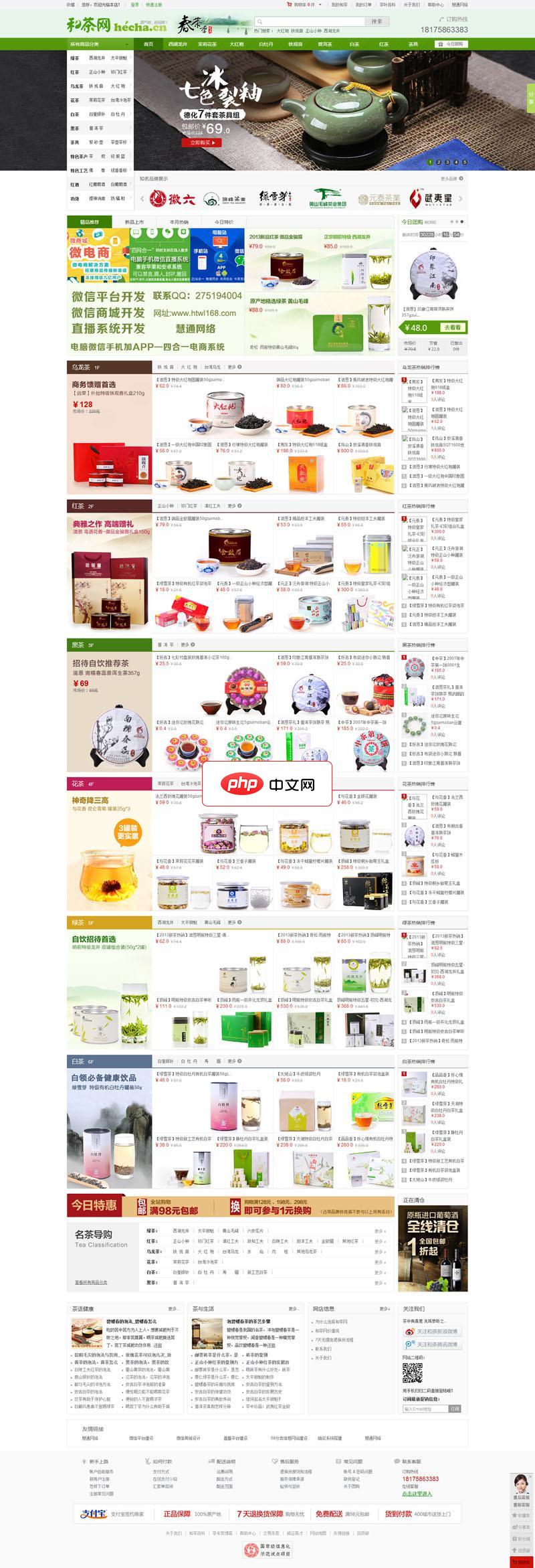
和茶网商城电脑版加手机版是以ecshop为核心进行开发的和茶网商城电脑版加手机版源码。安装步骤:1、打开:网址/diguo/index.php 用户密码是admin 123456 登录进去配置数据库信息。2、用帝国还原恢复数据库.3、修改data文件夹里的config.php (data/config.php)数据库配置信息4、登录网站后台,网址:域名/admin/index.php 后台帐
 0
0

测试打印: 安装完成后,一定要进行测试打印。 这能确保打印机已正确安装并能正常工作。 我曾经安装好驱动程序后,兴冲冲地准备打印文件,结果发现打印出来的页面是空白的。 原来是打印机墨盒缺墨! 所以,测试打印时,最好打印一个包含文字和图片的文档,全面检查打印效果。
如果在安装过程中遇到问题,不要慌张。 仔细阅读打印机的说明书,或者访问打印机厂商的官方网站寻求帮助。 大多数厂商的网站都提供了详细的安装指南和故障排除技巧。 记住,耐心是解决问题的关键。 有时,重启电脑或打印机也能解决一些小问题。
总而言之,安装打印机看似简单,但细节决定成败。 仔细阅读说明书,检查网络连接,并进行测试打印,这些步骤能确保顺利完成安装。
以上就是电脑怎么安装打印机的详细内容,更多请关注php中文网其它相关文章!

Copyright 2014-2025 https://www.php.cn/ All Rights Reserved | php.cn | 湘ICP备2023035733号